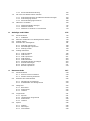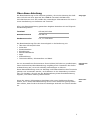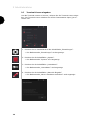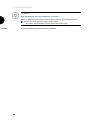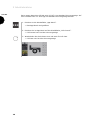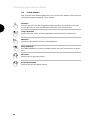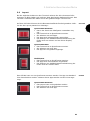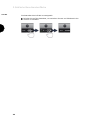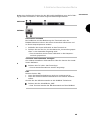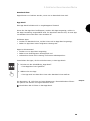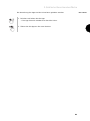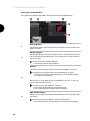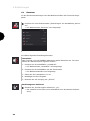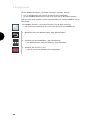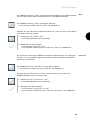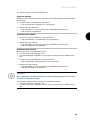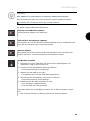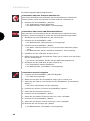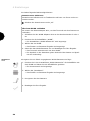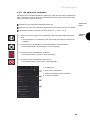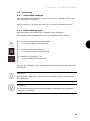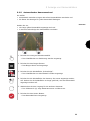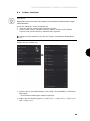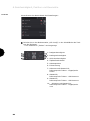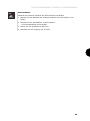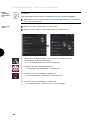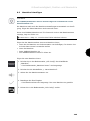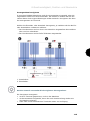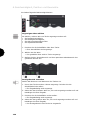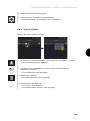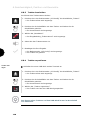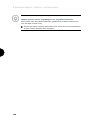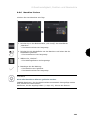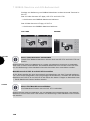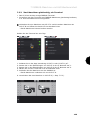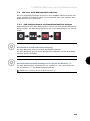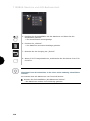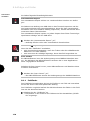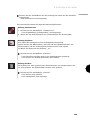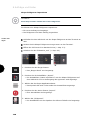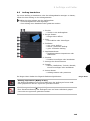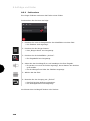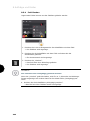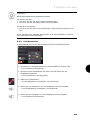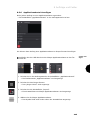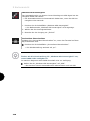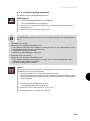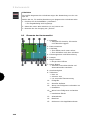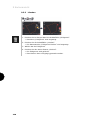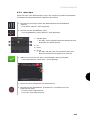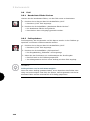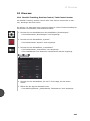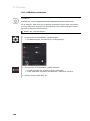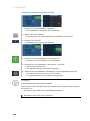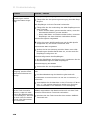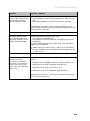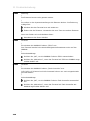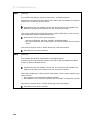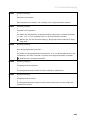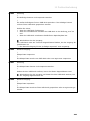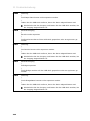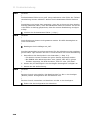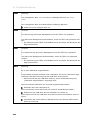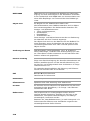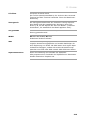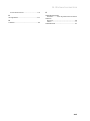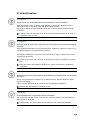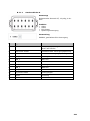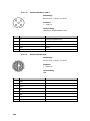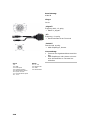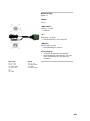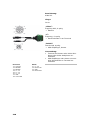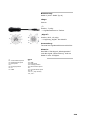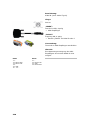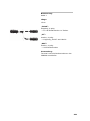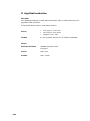CCI.OS 2.0
Software für CCI 800 und CCI 1200
Betriebsanleitung


Inhaltsverzeichnis
Über diese Anleitung i
Über das Terminal iii
CCI 1200 iii
CCI 800 iv
CCI.Apps v
Aufbau vi
1 Sicherheit 1
1.1 Kennzeichnung von Hinweisen in der Betriebsanleitung 1
1.2 Bestimmungsgemäße Verwendung 2
1.3 Sicherheitshinweise 3
1.4 Installation von elektrischen Geräten 5
2 Inbetriebnahme 6
2.1 Lieferumfang prüfen 6
2.2 Terminal montieren 7
2.3 Terminal anschließen 8
2.4 Terminal einschalten 9
2.5 Layout ändern 10
2.6 Zeitzone wählen 11
2.7 Terminal-Lizenz eingeben 12
2.8 Apps aktivieren 15
2.9 Benutzeroberfläche einrichten 17
3 Grafische Benutzeroberfläche 19
3.1 Hilfe 19
3.2 Touch-Gesten 20
3.3 Layout 21
4 Einstellungen 33
4.1 Benutzer 36
4.2 Apps 38
4.2.1 App-Verwaltung 39
4.2.2 ISOBUS-Einstellungen 40
4.3 System 48
4.3.1 Datum und Uhrzeit einstellen 50
4.3.2 CCI.OS updaten 52
4.3.3 Lizenzdaten aktualisieren 55
4.3.4 Mit dem Internet verbinden 57
4.3.5 Mit agrirouter verbinden 59
5 Anzeige von Kamerabildern 67
5.1 Inbetriebnahme 68
5.1.1 Eine Kamera anschließen 68
5.1.2 Zwei Kameras anschließen 70
5.1.3 Acht Kameras anschließen 71

5.2 Bedienung 73
5.2.1 Kamerabild anzeigen 73
5.2.2 Kamerabild spiegeln 73
5.2.3 Automatische Rückfahrkamera 74
5.2.4 Kamerabild dauerhaft anzeigen 76
5.2.5 Automatischer Kamerawechsel 77
5.2.6 Ereignisgesteuerter Kamerawechsel 79
6 Geschwindigkeit, Position und Geometrie 81
6.1 Traktor hinzufügen 84
6.2 Traktor einstellen 85
6.2.1 Position der GPS-Antenne 87
6.2.2 Traktordaten 91
6.2.3 GPS-Geschwindigkeit 101
6.2.4 Power Management 102
6.3 Maschine hinzufügen 103
6.4 Maschine einstellen 105
6.4.1 Arbeitsbreite und Maschinenart 107
6.4.2 Anbauart und Referenzpunkt 108
6.4.3 Teilbreiten: Geometrie und Verzugszeiten 110
6.4.4 Verzugszeiten einstellen oder korrigieren 111
6.4.5 Überlappung 118
6.5 GPS einstellen 124
6.5.1 Position der GPS-Antenne 126
6.5.2 GPS-Quelle 127
6.5.3 GPS-Empfänger einstellen 129
6.6 CCI.Convert 130
6.7 Tacho 133
6.8 Bedienung 136
6.8.1 Traktor wählen 136
6.8.2 Traktor löschen 137
6.8.3 Traktor bearbeiten 138
6.8.4 Traktor exportieren 138
6.8.5 Maschine wählen 139
6.8.6 Maschine löschen 141
6.8.7 Maschine bearbeiten 142
6.8.8 Maschine exportieren 142
6.8.9 GPS-Simulation 143
7 ISOBUS-Maschine und AUX-Bedieneinheit 145
7.1 Inbetriebnahme 147
7.1.1 UT-Nummer einstellen 147
7.1.2 AUX-Bedieneinheit anschließen 148
7.1.3 Maschine anschließen 149
7.2 Einstellungen 150
7.3 CCI.UT richtig anwenden 152
7.3.1 Eine Maschine, ein Terminal 153
7.3.2 Zwei Maschinen abwechselnd, ein Terminal 154
7.3.3 Zwei Maschinen gleichzeitig, ein Terminal 155
7.3.4 Anzeigeposition tauschen 157
7.3.5 Maschine im Maxi-View anzeigen 157
7.3.6 Eine Maschine, eine AUX-Bedieneinheit 158
7.3.7 Zwei Maschinen gleichzeitig, eine AUX-Bedieneinheit 159
7.3.8 Zwei Maschinen abwechselnd, eine AUX-Bedieneinheit 161

7.3.9 Keine Maschinenbedienung 162
7.4 Mit einer AUX-Bedieneinheit arbeiten 163
7.4.1 AUX-Bedienelement mit Maschinenfunktion belegen 163
7.4.2 AUX-Belegung löschen 168
7.4.3 Alle AUX-Belegungen löschen 169
7.5 Maschinen verwalten 169
7.5.1 Maschinendetails anzeigen 170
7.5.2 Maschine löschen 171
7.5.3 Maschine in anderes UT verschieben 174
8 Aufträge und Felder 175
8.1 Inbetriebnahme 175
8.1.1 Feldfinder 176
8.2 Zwischen Feldmodus und Auftragsmodus wählen 179
8.3 Auftrag starten 180
8.4 Elemente der Auftragsliste 181
8.4.1 Aufträge importieren 184
8.4.2 Alle Aufträge exportieren 192
8.4.3 Auftrag suchen 194
8.5 Auftrag bearbeiten 195
8.5.1 Feld hinzufügen 196
8.5.2 Feld suchen 200
8.5.3 Feld exportieren 201
8.5.4 Feld löschen 202
8.5.5 Feld bearbeiten 203
8.5.6 Applikationskarte hinzufügen 205
8.5.7 Produkt hinzufügen 207
8.5.8 Auftrag exportieren 211
8.5.9 Bericht exportieren 214
9 Kartenansicht 217
9.1 Inbetriebnahme 218
9.1.1 Section Control einstellen 219
9.1.2 Parallel Tracking einstellen 221
9.2 Elemente der Kartenansicht 222
9.2.1 Darstellung der Maschine 223
9.2.2 Schaltflächen und Piktogramme 223
9.3 Feldgrenze 227
9.3.1 Berechnen 227
9.3.2 Aufzeichnen 227
9.3.3 Löschen 230
9.4 Vorgewende 231
9.4.1 Sperren 231
9.4.2 Umlaufendes Vorgewende 231
9.4.3 Aufzeichnen 232
9.4.4 Löschen 235
9.5 Spuren 236
9.5.1 Wählen 236
9.5.2 Neue Spur 237
9.5.3 Verschieben 239

9.5.4 Umbenennen 242
9.5.5 Löschen 243
9.6 Feld 244
9.6.1 Bearbeitete Fläche löschen 244
9.6.2 Feld speichern 244
9.6.3 GPS-Drift korrigieren 245
9.6.4 Löschen 246
10 Diverses 247
10.1 Parallel Tracking, Section Control, Task Control testen 247
10.2 USB-Stick auswerfen 250
10.3 Rescue-System schließen 251
11 Problembehebung 253
11.1 Probleme beim Betrieb 256
11.2 Diagnose 260
11.2.1 Ereignisprotokoll exportieren´ 260
11.2.2 Screenshot erstellen 261
11.3 Meldungen 262
12 Glossar 307
13 Entsorgung 314
14 Stichwortverzeichnis 315

i
Über diese Anleitung
Die Betriebsanleitung ist für Personen gedacht, die mit der Nutzung der Soft-
ware CCI.OS und ihrer Apps auf den ISOBUS-Terminals CCI 800 oder
CCI 1200 betraut sind. Sie enthält alle notwendigen Informationen für eine si-
chere Handhabung von Software und Terminal.
Alle in der Betriebsanleitung gemachten Angaben beziehen sich auf folgende
Gerätekonfiguration:
Terminal
CCI 800/CCI 1200
Softwareversion
CCI.OS 2.0
Hardwareversion
0.5, 1.0 und höher
Die Betriebsanleitung führt Sie chronologisch in die Bedienung ein:
Über das CCI 800/CCI 1200
Sicherheit
Inbetriebnahme
Einstellungen
Benutzeroberfläche
Apps
Problemlösung
Technische Daten, Schnittstellen und Kabel
Um ein einwandfreies Funktionieren Ihres CCI 800/CCI 1200 zu gewährleisten,
lesen Sie bitte diese Betriebsanleitung sorgfältig durch. Bewahren Sie die Be-
triebsanleitung auf, um auch zukünftig nachschlagen zu können.
Diese Betriebsanleitung muss vor Montage und Inbetriebnahme des Terminals
gelesen und verstanden werden, um Problemen in der Anwendung vorzubeu-
gen. Für Schäden, die sich aus der Nichtbeachtung dieser Betriebsanleitung
ergeben, wird keine Haftung übernommen!
Wenn Sie weitere Informationen benötigen oder wenn Probleme auftreten
sollten, die in dieser Betriebsanleitung für Sie nicht ausführlich genug behan-
delt werden, dann fordern Sie bitte die benötigte Auskunft von Ihrem Händler
an.
Zielgruppe
Haftungsaus-
schluss
Bei Proble-
men

ii
Jede Funktion wird mit schrittweisen Handlungsanweisungen erläutert. Links
neben der Handlungsanweisung sehen Sie die zu drückende Schaltfläche oder
eines der folgenden Piktogramme:
Wert über die Tastatur eingeben
Geben Sie den Wert über die
Bildschirmtastatur des Terminals ein.
Wert aus einer Auswahlliste
wählen
1
. Wischen Sie durch die Auswahlliste bis zum gewünschten Wert.
2
. Wählen Sie den Wert, indem Sie die Checkbox am rechten Rand
aktivieren.
Wert ändern
Ändern Sie einen Wert.
Geben Sie den neuen Wert über die Bildschirmtastatur oder über einen
Regler ein.
Aktion bestätigen
Bestätigen Sie die vorher durchgeführte Aktion.
Drücken Sie die Schaltfläche „OK“ oder „Weiter“ oder die Schaltfläche mit
dem Haken.
Handlungsschritte oder Aktion
wiederholen
Wiederholen Sie die vorherigen
Handlungsschritte ganz oder teilweise.
Die Checkbox oder der Schalter am rechten Rand einer Schaltfläche haben
folgende Funktion:
Element in Auswahlliste
ist gewählt
Die Checkbox ist
aktiviert:
Das Element in der Auswahlliste ist gewählt.
Funktion ist ausges
chaltet
Der
Schalter am rechten Rand der Schaltfläche ist in der Stellung „aus“:
Die Funktion oder eine Einstellung ist deaktiviert.
Funktion ist angeschaltet
Der Schalter am rechten Rand der Schaltfläche ist in der Stellung „an“:
Die Funktion oder eine Einstellung ist aktiviert.
Piktogramme

iii
Über das Terminal
Das CCI 800 und das CCI 1200 sind herstellerübergreifend einsetzbare Be-
dienterminals zur Steuerung von ISOBUS-Maschinen.
CCI 1200
Der Touchscreen
ist 12,1“ groß und hat eine Auflösung
von 1280x800 Pixeln,
ist äußerst leuchtstark und für Tag- und
Nachtbetrieb geeignet und
hat eine Antiglare-Beschichtung, die
auch bei direkter Sonneneinstrahlung
Reflektionen vermeidet.
Die Benutzeroberfläche
bietet flexible Layouts und zeigt bis zu 6
Apps gleichzeitig an,
ermöglicht dank der aus der Praxis ent-
wickelten Benutzerführung den intuiti-
ven Umgang auch mit komplexen Funk-
tionen.
Das mit Glasperlen verstärkte Kunst-
stoff-Gehäuse ist besonders wider-
standsfähig.
Die EIN/AUS-Taste sowie zwei USB 2.0
Anschlüsse sind für schnellen Zugriff in
die Außeneinfassung integriert.
Die Schnittstellen
Video, GPS, LH5000, WLAN, ISOBUS,
Signalsteckdose, USB:
die zahlreichen Schnittstellen ge-
währleisten maximale Konnektivität.
Der lautstarke Summer signalisiert
Alarmzustände und gibt akustisches
Feedback.
Alle Steckverbinder auf der Terminal-
rückseite sind durch Gummiabdeckkap-
pen vor Feuchtigkeit und Staub ge-
schützt.

iv
CCI 800
Das CCI 800 ist kompakter als das CCI 1200.
Der Touchscreen
ist 8“ groß und hat eine Auflösung von
1024x600 Pixeln,
ist äußerst leuchtstark und für Tag- und
Nachtbetrieb geeignet und
hat eine Antiglare-Beschichtung, die
auch bei direkter Sonneneinstrahlung
Reflektionen vermeidet.
Die Benutzeroberfläche
ist auf den Betrieb im Querformat opti-
miert,
ermöglicht dank der aus der Praxis ent-
wickelten Benutzerführung den intuiti-
ven Umgang auch mit komplexen Funk-
tionen.
Das verstärkte Kunststoff-Gehäuse ist
äußerst widerstandsfähig.
Die Schnittstellen
Video, GPS, LH5000, WLAN, ISOBUS,
Signalsteckdose, USB:
zahlreiche Schnittstellen für eine sehr
gute Konnektivität.
Der lautstarke Summer signalisiert
Alarmzustände und gibt akustisches
Feedback.
Alle Steckverbinder auf der Terminal-
rückseite sind durch Gummiabdeckkap-
pen vor Feuchtigkeit und Staub ge-
schützt.

v
CCI.Apps
Auf dem CCI 800/CCI 1200 ist das Betriebssystem CCI.OS 2.0 installiert. Fol-
gende CCI.Apps sind Bestandteil von CCI.OS 2.0:
CCI.UT
ISOBUS Maschinenbedienung
CCI.Cam
Anzeige von bis zu 8 Kameras
CCI.Config
Maschineneinstellungen
CCI.Command
Kartenansicht
CCI.Control
Datenmanagement
CCI.Help
Hilfesystem
Folgende Funktionen sind kostenpflichtig und nur nach Freischaltung nutzbar:
Parallel Tracking
Anlegen von Spuren
Section Control
Automatisches Schalten von Teilbreiten
Task Control
Import und Export von Daten

vi
Aufbau
1
. 12,1“ Touchscreen
2
. Lichtsensor
3
. EIN/AUS-Taste
4
. 2x USB 2.0
5
. ISOBUS, Versorgungsspannung,
ECU-Power
6
. Signalsteckdose, GPS
7
. Kamera, Video-Multiplexer
8
. 2x USB 2.0
9
. Ethernet
10
. Summer
CCI 1200

vii
1
. 8“ Touchscreen
2
. Lichtsensor
3
. Ethernet
4
. Summer
5
. EIN/AUS-Taste
6
. 1x USB 2.0
7
. Kamera, Video-Multiplexer
8
. Signalsteckdose, GPS
9
. ISOBUS, Versorgungsspannung,
ECU-Power
Die Bedienung des Terminals erfolgt über den Touchscreen. Die gängigen
Touch-Gesten werden unterstützt.
Der Lichtsensor erfasst das Umgebungslicht und passt die Display-Helligkeit
dem Umgebungslicht an.
CCI 800
Touchscreen
Lichtsensor

viii
Schalten Sie das Terminal bevorzugt mit der EIN/AUS-Taste ein oder aus.
Drücken Sie zum Einschalten die EIN/AUS-Taste für 1 Sekunde bis Sie ei-
nen Signalton hören.
Drücken Sie zum Ausschalten die EIN/AUS-Taste für 2 Sekunden bis Sie ei-
nen Signalton hören.
Lassen Sie die EIN/AUS-Taste nach Ausgabe des Signaltons los.
Auf manchen Traktoren und selbstfahrenden Maschinen können Sie das Ter-
minal auch mit dem Zündschlüssel einschalten oder ausschalten.
Das Terminal schaltet sich automatisch aus,
wenn Sie den Zündschlüssel ziehen oder
wenn Sie den Zündschlüssel in die Position AUS drehen.
Beim nächsten Start der Zündung schaltet sich auch das Terminal wieder ein.
HINWEIS
Wenn das Terminal nicht über die Zündung ausgeschaltet worden ist,
kann es nicht über die Zündung eingeschaltet werden.
Schalten Sie das Terminal über die Zündung aus und an.
Die in der EIN/AUS-Taste integrierte LED zeigt aktuelle Statusinformationen
an. Im Normalbetrieb des Terminals ist die LED aus.
Die Statusanzeigen sind in Kap. 11 beschrieben.
EIN/AUS

ix
Identifizieren Sie Ihr Gerät anhand der Informationen auf dem Typenschild.
Das Typenschild ist auf der Rückseite des Terminals angebracht.
1
. Hersteller
2
. Terminal-Typ
3
. Seriennummer
4
. Hardwareversion
5
. Artikelnummer des Herstellers
6
. Produktionsdatum (Woche/Jahr)
HINWEIS
Layout und Inhalt des Typenschilds auf Ihrem Terminal können von
der Abbildung abweichen.
D
as Typenschild wird vom Hersteller aufgebracht.
Typenschild

x
Beide USB-Schnittstellen auf der linken Gehäuseseite sind vom Typ A. Es kön-
nen handelsübliche USB-Sticks angeschlossen werden.
Die USB-Schnittstellen auf der Rückseite sind vom Typ M12. Diese Schnittstel-
len schützen das Terminal auch bei angeschlossenem USB-Gerät vor dem Ein-
dringen von Staub und Wasser.
Die USB-Schnittstelle auf der Rückseite ist vom Typ A. Es können handelsübli-
che USB-Sticks angeschlossen werden. Die USB-Schnittstelle ist durch eine
Gummikappe vor Feuchtigkeit und Staub geschützt.
Der Summer ist so dimensioniert, dass selbst bei sehr lautem Umfeld Warn-
töne des Terminals und der Maschine deutlich zu hören sind.
Am Steckverbinder A verbinden Sie das Terminal
mit dem ISOBUS und
mit der Spannungsversorgung.
Am Steckverbinder B verbinden Sie das Terminal mit
der Signalsteckdose,
einem NMEA
0183 GPS-Empfänger,
dem seriellen GPS-Ausgang
o des Traktors,
o der selbstfahrenden Maschine oder
o des automatischen Lenksystems,
der seriellen Schnittstelle eines N-Sensors.
Am Steckverbinder C verbinden Sie das Terminal mit
einer Kamera oder einem Kamera-Multiplexer,
einem NMEA
0183 GPS-Empfänger,
dem seriellen GPS-Ausgang
o des Traktors,
o der selbstfahrenden Maschine oder
o des automatischen Lenksystems,
der seriellen Schnittstelle eines N-Sensors.
USB
(CCI 1200)
USB
(CCI 800)
Summer
Steckverbin-
der

1 Sicherheit
1
1 Sicherheit
Diese Betriebsanleitung enthält grundlegende Hinweise, die bei der Inbetrieb-
nahme, der Konfiguration und dem Betrieb zu beachten sind. Daher ist diese
Betriebsanleitung unbedingt vor Inbetriebnahme, Konfiguration und Betrieb zu
lesen.
Es sind nicht nur die in diesem Kapitel aufgeführten, allgemeinen Sicherheits-
hinweise zu beachten, sondern auch die in den anderen Kapiteln eingefügten,
speziellen Sicherheitshinweise.
1.1 Kennzeichnung von Hinweisen in der Betriebsanleitung
Die in dieser Betriebsanleitung enthaltenen Warnhinweise sind besonders ge-
kennzeichnet:
WARNUNG - ALLGEMEINE GEFAHREN!
Das Warnung-Symbol kennzeichnet allgemeine Warnhinweise, bei de-
ren Nichtbeachtung Gefahr für Leib und Leben von Personen besteht.
Beachten Sie die Warnhinweise sorgfältig und verhalten Sie sich in diesen
Fällen besonders vorsichtig.
VORSICHT!
Das Vorsicht-Symbol kennzeichnet alle Warnhinweise, die auf Vor-
schriften, Richtlinien oder Arbeitsabläufe hinweisen, die unbedingt
einzuhalten sind.
Die Nichtbeachtung kann eine Beschädigung oder Zerstörung des Terminals
sowie Fehlfunktionen zur Folge haben.
Anwendungstipps finden Sie in den „Hinweisen“:
HINWEIS
Das Hinweis-Symbol hebt wichtige und nützliche Informationen her-
vor.
Weiterführende Informationen liefern Hintergrundwissen:
Das Info-Symbol kennzeichnet Praxistipps und weiterführende Informatio-
nen.
Info-Blöcke
machen komplexe technische Zusammenhänge besser verständlich,
stellen Hintergrundwissen bereit,
geben Praxistipps.

1 Sicherheit
2
1.2 Bestimmungsgemäße Verwendung
Das Terminal ist ausschließlich für den Einsatz an dafür freigegebenen
ISOBUS-Maschinen und Geräten in der Landwirtschaft bestimmt. Jede darüber
hinausgehende Installation oder Verwendung des Terminals liegt nicht im Ver-
antwortungsbereich des Herstellers.
Für alle hieraus resultierenden Schäden an Personen oder Sachen haftet der
Hersteller nicht. Alle Risiken für einen nicht bestimmungsgemäßen Gebrauch
trägt allein der Benutzer.
Zur bestimmungsgemäßen Verwendung gehört auch die Einhaltung der vom
Hersteller vorgeschriebenen Betriebs- und Instandhaltungsbedingungen.
Die einschlägigen Unfallverhütungsvorschriften sowie die sonstigen all-gemein
anerkannten sicherheitstechnischen, industriellen, medizinischen und straßen-
verkehrsrechtlichen Regeln sind einzuhalten. Eigenmächtige Veränderungen
am Gerät schließen eine Haftung des Herstellers aus.

1 Sicherheit
3
1.3 Sicherheitshinweise
WARNUNG - ALLGEMEINE GEFAHREN!
Halten Sie sich bitte besonders sorgfältig an die Einhaltung der fol-
genden Sicherheitshinweise.
Bei Nichtbeachtung droht Fehlfunktion und somit Gefahr für umstehende Per-
sonen.
Schalten Sie das Terminal ab, wenn
o die Touch-Bedienung nicht reagiert,
o die Anzeige stehen bleibt oder
o die Benutzeroberfläche nicht einwandfrei dargestellt wird.
Stellen Sie sicher, dass der Touchscreen trocken ist, bevor Sie mit dem
Terminal arbeiten.
Bedienen Sie das Terminal nicht mit Handschuhen.
Stellen Sie sicher, dass das Terminal keine äußeren Beschädigungen auf-
weist.

1 Sicherheit
4
GRUNDLEGENDE SICHERHEITSHINWEISE
Bitte beachten Sie auch die folgenden Sicherheitshinweise.
Bei Nichtbeachtung kann das Terminal Schaden nehmen.
Entfernen Sie keine Sicherheitsmechanismen oder -schilder.
Öffnen Sie das Terminalgehäuse nicht. Ein Öffnen des Gehäuses kann zu
verminderter Lebensdauer und Fehlfunktionen des Terminals führen. Bei
Öffnung des Terminalgehäuses erlischt die Garantie.
Unterbrechen Sie die Stromzuführung zum Terminal,
o bei Schweißarbeiten an Traktor und selbstfahrender Maschine oder an
einer angehängten Maschine,
o bei Wartungsarbeiten an Traktor und selbstfahrender Maschine oder an
einer angehängten Maschine,
o beim Einsatz eines Ladegerätes an der Batterie von Traktor und selbst-
fahrender Maschine.
Lesen und beachten Sie sorgfältig alle Sicherheitsanweisungen in der Be-
triebsanleitung und die Sicherheitsetiketten am Terminal. Sicherheitseti-
ketten sollen immer in einem gut lesbaren Zustand sein. Ersetzen Sie feh-
lende oder beschädigte Etiketten. Sorgen Sie dafür, dass neue Terminal-
teile mit den aktuellen Sicherheitsetiketten versehen sind. Ersatzetiketten
erhalten Sie von Ihrem autorisierten Händler.
Lernen Sie, das Terminal vorschriftsmäßig zu bedienen.
Halten Sie das Terminal und die Zusatzteile in gutem Zustand.
Reinigen Sie das Terminal nur mit einem mit klarem Wasser oder etwas
Glasreiniger angefeuchteten weichen Tuch.
Bedienen Sie den Touchscreen nicht mit einem scharfkantigen oder rauen
Gegenstand, da die Antiglare-Beschichtung sonst beschädigt wird.
Beachten Sie den Temperaturbereich des Terminals.
Halten Sie den Lichtsensor sauber.
Wenn das Terminal nicht in der Kabine montiert ist, sollte es an einem tro-
ckenen und sauberen Ort gelagert werden. Beachten Sie den Lagertempe-
raturbereich.
Verwenden Sie nur Kabel, die vom Hersteller freigegeben sind.
Seite wird geladen ...
Seite wird geladen ...
Seite wird geladen ...
Seite wird geladen ...
Seite wird geladen ...
Seite wird geladen ...
Seite wird geladen ...
Seite wird geladen ...
Seite wird geladen ...
Seite wird geladen ...
Seite wird geladen ...
Seite wird geladen ...
Seite wird geladen ...
Seite wird geladen ...
Seite wird geladen ...
Seite wird geladen ...
Seite wird geladen ...
Seite wird geladen ...
Seite wird geladen ...
Seite wird geladen ...
Seite wird geladen ...
Seite wird geladen ...
Seite wird geladen ...
Seite wird geladen ...
Seite wird geladen ...
Seite wird geladen ...
Seite wird geladen ...
Seite wird geladen ...
Seite wird geladen ...
Seite wird geladen ...
Seite wird geladen ...
Seite wird geladen ...
Seite wird geladen ...
Seite wird geladen ...
Seite wird geladen ...
Seite wird geladen ...
Seite wird geladen ...
Seite wird geladen ...
Seite wird geladen ...
Seite wird geladen ...
Seite wird geladen ...
Seite wird geladen ...
Seite wird geladen ...
Seite wird geladen ...
Seite wird geladen ...
Seite wird geladen ...
Seite wird geladen ...
Seite wird geladen ...
Seite wird geladen ...
Seite wird geladen ...
Seite wird geladen ...
Seite wird geladen ...
Seite wird geladen ...
Seite wird geladen ...
Seite wird geladen ...
Seite wird geladen ...
Seite wird geladen ...
Seite wird geladen ...
Seite wird geladen ...
Seite wird geladen ...
Seite wird geladen ...
Seite wird geladen ...
Seite wird geladen ...
Seite wird geladen ...
Seite wird geladen ...
Seite wird geladen ...
Seite wird geladen ...
Seite wird geladen ...
Seite wird geladen ...
Seite wird geladen ...
Seite wird geladen ...
Seite wird geladen ...
Seite wird geladen ...
Seite wird geladen ...
Seite wird geladen ...
Seite wird geladen ...
Seite wird geladen ...
Seite wird geladen ...
Seite wird geladen ...
Seite wird geladen ...
Seite wird geladen ...
Seite wird geladen ...
Seite wird geladen ...
Seite wird geladen ...
Seite wird geladen ...
Seite wird geladen ...
Seite wird geladen ...
Seite wird geladen ...
Seite wird geladen ...
Seite wird geladen ...
Seite wird geladen ...
Seite wird geladen ...
Seite wird geladen ...
Seite wird geladen ...
Seite wird geladen ...
Seite wird geladen ...
Seite wird geladen ...
Seite wird geladen ...
Seite wird geladen ...
Seite wird geladen ...
Seite wird geladen ...
Seite wird geladen ...
Seite wird geladen ...
Seite wird geladen ...
Seite wird geladen ...
Seite wird geladen ...
Seite wird geladen ...
Seite wird geladen ...
Seite wird geladen ...
Seite wird geladen ...
Seite wird geladen ...
Seite wird geladen ...
Seite wird geladen ...
Seite wird geladen ...
Seite wird geladen ...
Seite wird geladen ...
Seite wird geladen ...
Seite wird geladen ...
Seite wird geladen ...
Seite wird geladen ...
Seite wird geladen ...
Seite wird geladen ...
Seite wird geladen ...
Seite wird geladen ...
Seite wird geladen ...
Seite wird geladen ...
Seite wird geladen ...
Seite wird geladen ...
Seite wird geladen ...
Seite wird geladen ...
Seite wird geladen ...
Seite wird geladen ...
Seite wird geladen ...
Seite wird geladen ...
Seite wird geladen ...
Seite wird geladen ...
Seite wird geladen ...
Seite wird geladen ...
Seite wird geladen ...
Seite wird geladen ...
Seite wird geladen ...
Seite wird geladen ...
Seite wird geladen ...
Seite wird geladen ...
Seite wird geladen ...
Seite wird geladen ...
Seite wird geladen ...
Seite wird geladen ...
Seite wird geladen ...
Seite wird geladen ...
Seite wird geladen ...
Seite wird geladen ...
Seite wird geladen ...
Seite wird geladen ...
Seite wird geladen ...
Seite wird geladen ...
Seite wird geladen ...
Seite wird geladen ...
Seite wird geladen ...
Seite wird geladen ...
Seite wird geladen ...
Seite wird geladen ...
Seite wird geladen ...
Seite wird geladen ...
Seite wird geladen ...
Seite wird geladen ...
Seite wird geladen ...
Seite wird geladen ...
Seite wird geladen ...
Seite wird geladen ...
Seite wird geladen ...
Seite wird geladen ...
Seite wird geladen ...
Seite wird geladen ...
Seite wird geladen ...
Seite wird geladen ...
Seite wird geladen ...
Seite wird geladen ...
Seite wird geladen ...
Seite wird geladen ...
Seite wird geladen ...
Seite wird geladen ...
Seite wird geladen ...
Seite wird geladen ...
Seite wird geladen ...
Seite wird geladen ...
Seite wird geladen ...
Seite wird geladen ...
Seite wird geladen ...
Seite wird geladen ...
Seite wird geladen ...
Seite wird geladen ...
Seite wird geladen ...
Seite wird geladen ...
Seite wird geladen ...
Seite wird geladen ...
Seite wird geladen ...
Seite wird geladen ...
Seite wird geladen ...
Seite wird geladen ...
Seite wird geladen ...
Seite wird geladen ...
Seite wird geladen ...
Seite wird geladen ...
Seite wird geladen ...
Seite wird geladen ...
Seite wird geladen ...
Seite wird geladen ...
Seite wird geladen ...
Seite wird geladen ...
Seite wird geladen ...
Seite wird geladen ...
Seite wird geladen ...
Seite wird geladen ...
Seite wird geladen ...
Seite wird geladen ...
Seite wird geladen ...
Seite wird geladen ...
Seite wird geladen ...
Seite wird geladen ...
Seite wird geladen ...
Seite wird geladen ...
Seite wird geladen ...
Seite wird geladen ...
Seite wird geladen ...
Seite wird geladen ...
Seite wird geladen ...
Seite wird geladen ...
Seite wird geladen ...
Seite wird geladen ...
Seite wird geladen ...
Seite wird geladen ...
Seite wird geladen ...
Seite wird geladen ...
Seite wird geladen ...
Seite wird geladen ...
Seite wird geladen ...
Seite wird geladen ...
Seite wird geladen ...
Seite wird geladen ...
Seite wird geladen ...
Seite wird geladen ...
Seite wird geladen ...
Seite wird geladen ...
Seite wird geladen ...
Seite wird geladen ...
Seite wird geladen ...
Seite wird geladen ...
Seite wird geladen ...
Seite wird geladen ...
Seite wird geladen ...
Seite wird geladen ...
Seite wird geladen ...
Seite wird geladen ...
Seite wird geladen ...
Seite wird geladen ...
Seite wird geladen ...
Seite wird geladen ...
Seite wird geladen ...
Seite wird geladen ...
Seite wird geladen ...
Seite wird geladen ...
Seite wird geladen ...
Seite wird geladen ...
Seite wird geladen ...
Seite wird geladen ...
Seite wird geladen ...
Seite wird geladen ...
Seite wird geladen ...
Seite wird geladen ...
Seite wird geladen ...
Seite wird geladen ...
Seite wird geladen ...
Seite wird geladen ...
Seite wird geladen ...
Seite wird geladen ...
Seite wird geladen ...
Seite wird geladen ...
Seite wird geladen ...
Seite wird geladen ...
Seite wird geladen ...
Seite wird geladen ...
Seite wird geladen ...
Seite wird geladen ...
Seite wird geladen ...
Seite wird geladen ...
Seite wird geladen ...
Seite wird geladen ...
Seite wird geladen ...
Seite wird geladen ...
Seite wird geladen ...
Seite wird geladen ...
Seite wird geladen ...
Seite wird geladen ...
Seite wird geladen ...
Seite wird geladen ...
Seite wird geladen ...
Seite wird geladen ...
Seite wird geladen ...
Seite wird geladen ...
Seite wird geladen ...
Seite wird geladen ...
Seite wird geladen ...
Seite wird geladen ...
Seite wird geladen ...
Seite wird geladen ...
Seite wird geladen ...
Seite wird geladen ...
Seite wird geladen ...
Seite wird geladen ...
Seite wird geladen ...
Seite wird geladen ...
Seite wird geladen ...
Seite wird geladen ...
Seite wird geladen ...
Seite wird geladen ...
Seite wird geladen ...
Seite wird geladen ...
Seite wird geladen ...
Seite wird geladen ...
Seite wird geladen ...
Seite wird geladen ...
Seite wird geladen ...
Seite wird geladen ...
Seite wird geladen ...
Seite wird geladen ...
Seite wird geladen ...
Seite wird geladen ...
Seite wird geladen ...
Seite wird geladen ...
Seite wird geladen ...
Seite wird geladen ...
-
 1
1
-
 2
2
-
 3
3
-
 4
4
-
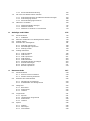 5
5
-
 6
6
-
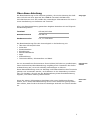 7
7
-
 8
8
-
 9
9
-
 10
10
-
 11
11
-
 12
12
-
 13
13
-
 14
14
-
 15
15
-
 16
16
-
 17
17
-
 18
18
-
 19
19
-
 20
20
-
 21
21
-
 22
22
-
 23
23
-
 24
24
-
 25
25
-
 26
26
-
 27
27
-
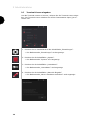 28
28
-
 29
29
-
 30
30
-
 31
31
-
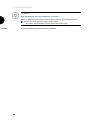 32
32
-
 33
33
-
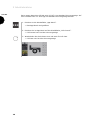 34
34
-
 35
35
-
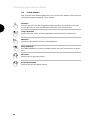 36
36
-
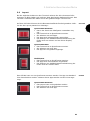 37
37
-
 38
38
-
 39
39
-
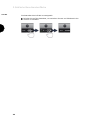 40
40
-
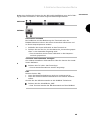 41
41
-
 42
42
-
 43
43
-
 44
44
-
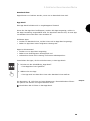 45
45
-
 46
46
-
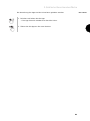 47
47
-
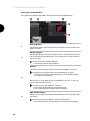 48
48
-
 49
49
-
 50
50
-
 51
51
-
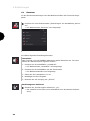 52
52
-
 53
53
-
 54
54
-
 55
55
-
 56
56
-
 57
57
-
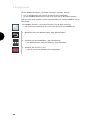 58
58
-
 59
59
-
 60
60
-
 61
61
-
 62
62
-
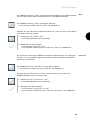 63
63
-
 64
64
-
 65
65
-
 66
66
-
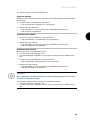 67
67
-
 68
68
-
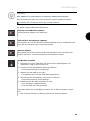 69
69
-
 70
70
-
 71
71
-
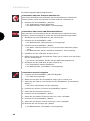 72
72
-
 73
73
-
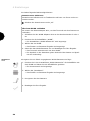 74
74
-
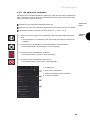 75
75
-
 76
76
-
 77
77
-
 78
78
-
 79
79
-
 80
80
-
 81
81
-
 82
82
-
 83
83
-
 84
84
-
 85
85
-
 86
86
-
 87
87
-
 88
88
-
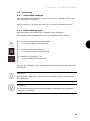 89
89
-
 90
90
-
 91
91
-
 92
92
-
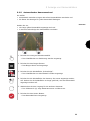 93
93
-
 94
94
-
 95
95
-
 96
96
-
 97
97
-
 98
98
-
 99
99
-
 100
100
-
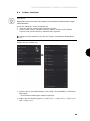 101
101
-
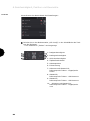 102
102
-
 103
103
-
 104
104
-
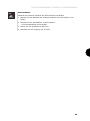 105
105
-
 106
106
-
 107
107
-
 108
108
-
 109
109
-
 110
110
-
 111
111
-
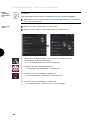 112
112
-
 113
113
-
 114
114
-
 115
115
-
 116
116
-
 117
117
-
 118
118
-
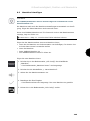 119
119
-
 120
120
-
 121
121
-
 122
122
-
 123
123
-
 124
124
-
 125
125
-
 126
126
-
 127
127
-
 128
128
-
 129
129
-
 130
130
-
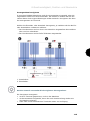 131
131
-
 132
132
-
 133
133
-
 134
134
-
 135
135
-
 136
136
-
 137
137
-
 138
138
-
 139
139
-
 140
140
-
 141
141
-
 142
142
-
 143
143
-
 144
144
-
 145
145
-
 146
146
-
 147
147
-
 148
148
-
 149
149
-
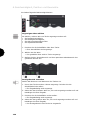 150
150
-
 151
151
-
 152
152
-
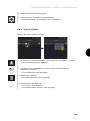 153
153
-
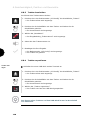 154
154
-
 155
155
-
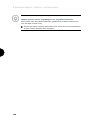 156
156
-
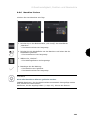 157
157
-
 158
158
-
 159
159
-
 160
160
-
 161
161
-
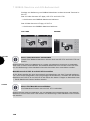 162
162
-
 163
163
-
 164
164
-
 165
165
-
 166
166
-
 167
167
-
 168
168
-
 169
169
-
 170
170
-
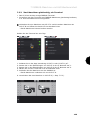 171
171
-
 172
172
-
 173
173
-
 174
174
-
 175
175
-
 176
176
-
 177
177
-
 178
178
-
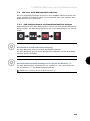 179
179
-
 180
180
-
 181
181
-
 182
182
-
 183
183
-
 184
184
-
 185
185
-
 186
186
-
 187
187
-
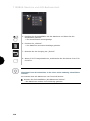 188
188
-
 189
189
-
 190
190
-
 191
191
-
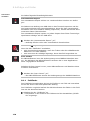 192
192
-
 193
193
-
 194
194
-
 195
195
-
 196
196
-
 197
197
-
 198
198
-
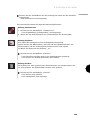 199
199
-
 200
200
-
 201
201
-
 202
202
-
 203
203
-
 204
204
-
 205
205
-
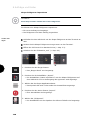 206
206
-
 207
207
-
 208
208
-
 209
209
-
 210
210
-
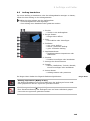 211
211
-
 212
212
-
 213
213
-
 214
214
-
 215
215
-
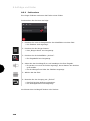 216
216
-
 217
217
-
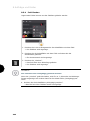 218
218
-
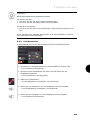 219
219
-
 220
220
-
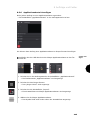 221
221
-
 222
222
-
 223
223
-
 224
224
-
 225
225
-
 226
226
-
 227
227
-
 228
228
-
 229
229
-
 230
230
-
 231
231
-
 232
232
-
 233
233
-
 234
234
-
 235
235
-
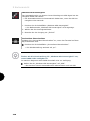 236
236
-
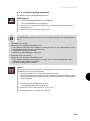 237
237
-
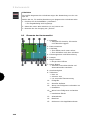 238
238
-
 239
239
-
 240
240
-
 241
241
-
 242
242
-
 243
243
-
 244
244
-
 245
245
-
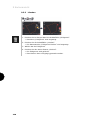 246
246
-
 247
247
-
 248
248
-
 249
249
-
 250
250
-
 251
251
-
 252
252
-
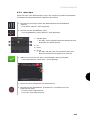 253
253
-
 254
254
-
 255
255
-
 256
256
-
 257
257
-
 258
258
-
 259
259
-
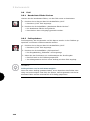 260
260
-
 261
261
-
 262
262
-
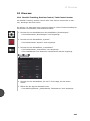 263
263
-
 264
264
-
 265
265
-
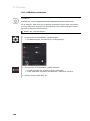 266
266
-
 267
267
-
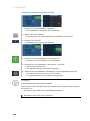 268
268
-
 269
269
-
 270
270
-
 271
271
-
 272
272
-
 273
273
-
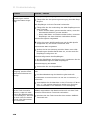 274
274
-
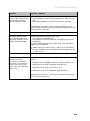 275
275
-
 276
276
-
 277
277
-
 278
278
-
 279
279
-
 280
280
-
 281
281
-
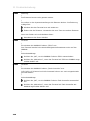 282
282
-
 283
283
-
 284
284
-
 285
285
-
 286
286
-
 287
287
-
 288
288
-
 289
289
-
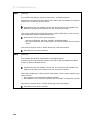 290
290
-
 291
291
-
 292
292
-
 293
293
-
 294
294
-
 295
295
-
 296
296
-
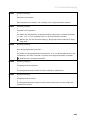 297
297
-
 298
298
-
 299
299
-
 300
300
-
 301
301
-
 302
302
-
 303
303
-
 304
304
-
 305
305
-
 306
306
-
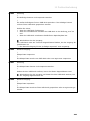 307
307
-
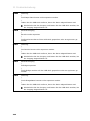 308
308
-
 309
309
-
 310
310
-
 311
311
-
 312
312
-
 313
313
-
 314
314
-
 315
315
-
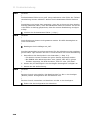 316
316
-
 317
317
-
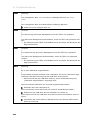 318
318
-
 319
319
-
 320
320
-
 321
321
-
 322
322
-
 323
323
-
 324
324
-
 325
325
-
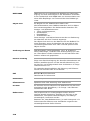 326
326
-
 327
327
-
 328
328
-
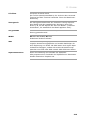 329
329
-
 330
330
-
 331
331
-
 332
332
-
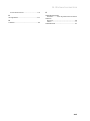 333
333
-
 334
334
-
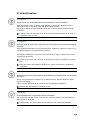 335
335
-
 336
336
-
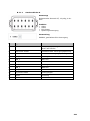 337
337
-
 338
338
-
 339
339
-
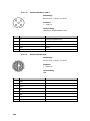 340
340
-
 341
341
-
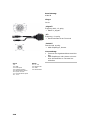 342
342
-
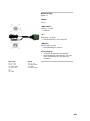 343
343
-
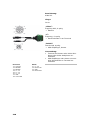 344
344
-
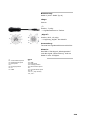 345
345
-
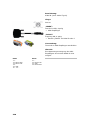 346
346
-
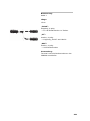 347
347
-
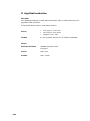 348
348
-
 349
349
-
 350
350
-
 351
351
-
 352
352
Pottinger EzBA CCI 1200-terminal In-Cab (B308) Bedienungsanleitung
- Typ
- Bedienungsanleitung
- Dieses Handbuch eignet sich auch für
Verwandte Artikel
-
Krone EzBA CCI 1200-terminal In-Cab (B308) Bedienungsanleitung
-
Pottinger Terminal CCI-100 ISOBUS Bedienungsanleitung
-
Pottinger VITASEM 402 ADD Bedienungsanleitung
-
Pottinger VITASEM302ADD Bedienungsanleitung
-
Pottinger TERRASEM R3 FERTILIZER Bedienungsanleitung
-
Pottinger TERRASEM C8 FERTILIZER CLASSIC Bedienungsanleitung
-
Pottinger Lizenzgebühren Seed Complete Bedienungsanleitung
-
Pottinger TERRASEM C6 CLASSIC Bedienungsanleitung
-
Pottinger AEROSEM 4002 ADD Bedienungsanleitung
-
Pottinger CCI100 HW2.0 Anschlusskabel Bedienungsanleitung
Andere Dokumente
-
Rauch CCI 100 / CCI 200 Bedienungsanleitung
-
Rauch CCI 50 Bedienungsanleitung
-
Krone CCI A3 Bedienungsanleitung
-
Rauch CCI.800 | GPS-Control Benutzerhandbuch
-
Krone BA RX 360 GD Bedienungsanleitung
-
Rauch CCI 800 | GPS Control Bedienungsanleitung
-
Krone BA AX 250 L/D/GL/GD, AX 280 L/GL/GD, AX Bedienungsanleitung
-
Krone BA ZX 430 GD (TT405-11) Bedienungsanleitung
-
Rauch CCI.800 | GPS-Control Bedienungsanleitung